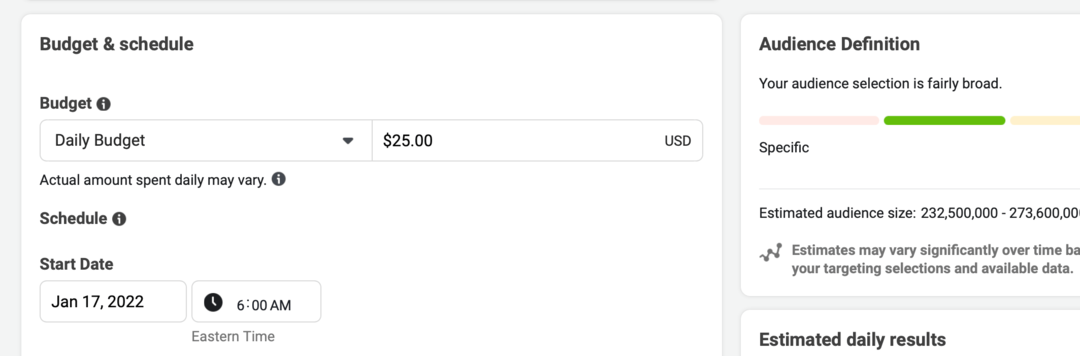Ultima actualización en
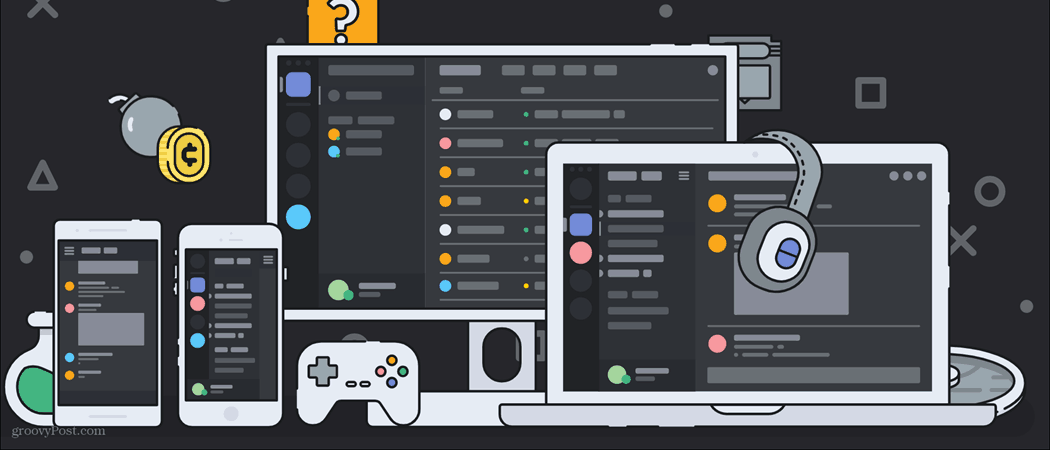
Discordia es una plataforma creada para juegos, pero si intentas chatear con tus amigos en mitad del juego, no es posible abrir el cliente y empezar, ¿o no?
Gracias a la superposición de Discord en el juego en Windows 10, puedes acceder a muchas de las funciones principales de Discord, como cambiar de canal, cambiar de servidor e iniciar llamadas de voz. Sin embargo, si la superposición de Discord no funciona, no podrá utilizar estas funciones.
Hay varias razones por las que la superposición de Discord podría dejar de funcionar. Sin embargo, si desea solucionar el problema, esto es lo que debe hacer.
Asegúrese de que la superposición de discordia esté habilitada
Antes de comenzar a cambiar la configuración o reinstalar Discord, es posible que desee verificar que la superposición de Discord esté habilitada. Si Discord se ha actualizado, es posible que se haya restablecido la configuración, lo que podría deshabilitar la superposición en el proceso.
Para verificar esto, abra la aplicación de escritorio Discord y presione el icono de configuración. Esto es visible junto a su nombre de usuario en la esquina inferior izquierda.
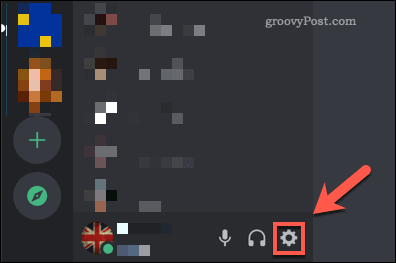
En el ajustes menú, presione el Cubrir opción a la izquierda. Para habilitar la superposición de Discord, asegúrese de que el Habilitar superposición el control deslizante está habilitado.
Si no es así, haga clic en el control deslizante; el control deslizante se volverá verde cuando la configuración esté habilitada.
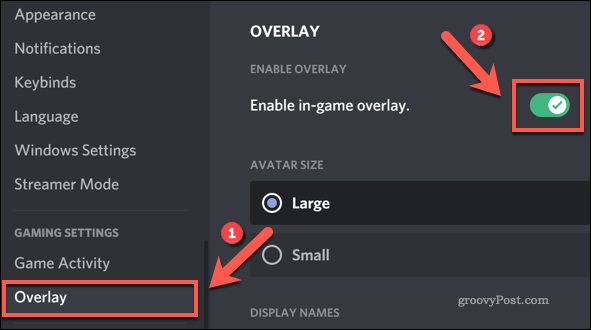
Agrega tu juego a Discord
Discord detecta automáticamente a qué juegos estás jugando. Esto cambia su estado para alertar a otros usuarios, pero también le permite a Discord saber cuándo puede activar la superposición en el juego para juegos de pantalla completa.
Sin embargo, si Discord no detecta tu juego automáticamente, deberás agregarlo a tu configuración de Discord. Para hacer esto, abra Discord y presione el icono de configuración.
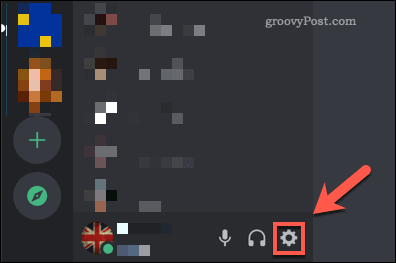
En Discord's menú de configuración, presione el Actividad del juego opción. Discord te mostrará si detecta tu juego en ejecución en la parte superior de la Actividad del juego menú.
Si no es así, haga clic en el Añádelo opción debajo. En el menú emergente, seleccione el juego de carrera que está jugando y luego presione Agregar juego para agregarlo a la lista de juegos de Discord.
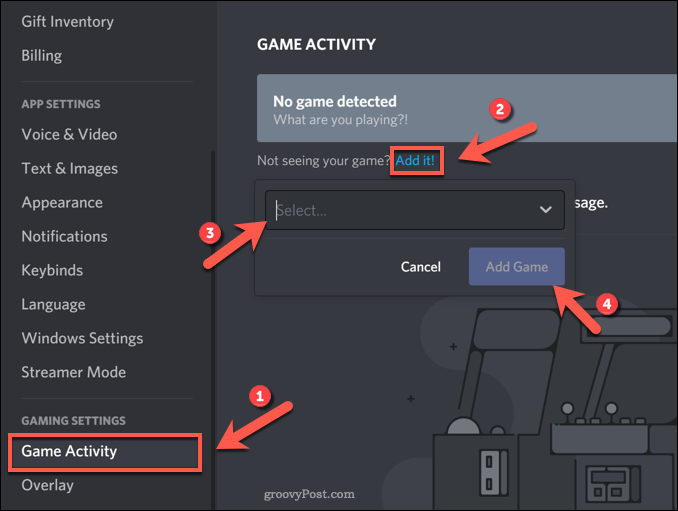
Una vez agregado, Discord debería saber que debe permitir la superposición de Discord durante su juego. Sin embargo, es posible que deba repetir esto para cualquier otro juego que juegue.
Ejecute Discord como administrador
Si usa un perfil de usuario de Windows sin acceso de administrador, es posible que algunas funciones y configuraciones no estén disponibles. Esto puede causar problemas, especialmente para aplicaciones de pantalla completa como la superposición de Discord.
Para superar estos problemas, deberá ejecutar Discord como administrador. Sin embargo, solo puede hacer esto si tiene la contraseña para una cuenta de administrador en su PC. Antes de comenzar, asegúrese de que Discord esté completamente cerrado sin procesos en ejecución.
Si ese es el caso, presione el menú Inicio y busque el Discordia aplicación en la lista (o use la barra de búsqueda para encontrarla). Una vez que haya localizado Discord en el Discord Inc carpeta, haga clic derecho en ella, luego presione el Más>Ejecutar como administrador opción.
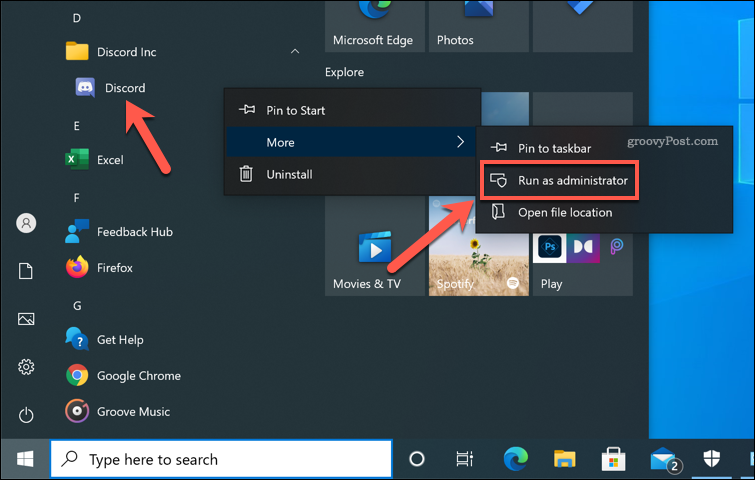
Deshabilitar la aceleración de hardware
La aceleración de hardware permite que Discord utilice toda la potencia de su PC para optimizar ciertas tareas de alta intensidad, como compartir pantalla o comunicación por voz. Lo hace aprovechando las capacidades de procesamiento de su tarjeta gráfica, liberando la potencia de su procesador para otras tareas.
Sin embargo, si su tarjeta gráfica está al máximo durante el juego, la aceleración de hardware en Discord puede causar más daño que bien. Es posible que debas deshabilitarlo si la superposición de Discord no funciona o si causa problemas de rendimiento en la mitad del juego.
Para hacer esto, abra la aplicación Discord, luego presione el icono de configuración en la parte inferior izquierda.
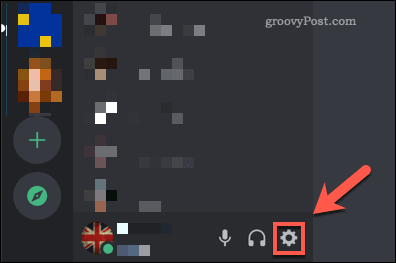
En la discordia menú de configuración, presione el Apariencia opción. En el Avanzado sección, presione el Aceleracion de hardware deslizador para desactivarlo.
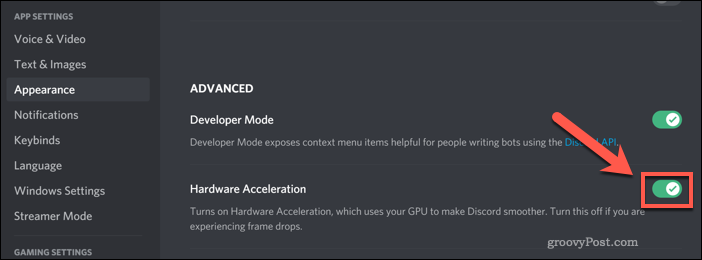
Discord le pedirá que confirme que desea desactivar esta función. Prensa Okey para hacerlo, Discord se reiniciará con la aceleración de hardware desactivada.
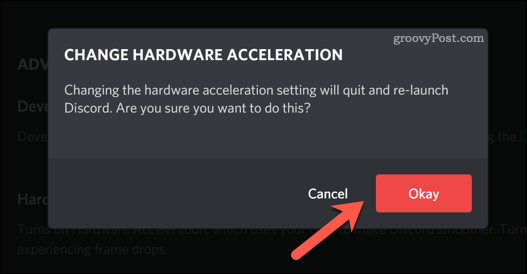
Deshabilitar otro software
Si aún tiene problemas con la superposición de Discord, otro software en ejecución podría estar detrás del problema. Por ejemplo, si está utilizando otra aplicación de pantalla completa o superposición (incluida la Barra de juegos de Windows), es posible que primero deba detenerlos o deshabilitarlos.
Esto también puede incluir software que supervisa el rendimiento de su PC, incluidos los monitores de velocidad de fotogramas. Si estás intentando optimizar Windows para juegos y tiene problemas con la superposición de Discord, es recomendable utilizar software como este solo durante las pruebas.
Los juegos de pantalla completa causarán un alto uso de recursos del sistema, con otro software (incluido Discord) luchando por los mensajes para el bloc de notas. Si está intentando utilizar Discord con un juego de alto rendimiento, deberá asegurarse de desactivar y detenga tantas otras aplicaciones de terceros como sea posible para darle a Discord la mejor oportunidad de funcionar efectivamente.
Reinstale la aplicación de escritorio Discord
Si bien Discord recibe actualizaciones periódicas con nuevas funciones y correcciones de errores, no está totalmente libre de errores. Antes de considerar alternativas más drásticas (como actualizaciones de PC) para un problema de superposición de Discord rota, es posible que desee reinstalar la aplicación de escritorio primero.
La eliminación y reinstalación de Discord garantiza que tenga instalada la versión más reciente de la aplicación. También borra cualquier configuración y archivos de caché corruptos, lo que le brinda la mejor oportunidad de una superposición en el juego que funcione.
Puedes usar el Configuración de Windows menú para eliminar Discord o si primero desea eliminar todos los rastros del software, puede desinstalarlo completamente usando software como desinstalador de Revo. Eliminar Discord usando la configuración de Windows debería funcionar para la mayoría de los usuarios, pero si desea una ruptura completamente limpia, un software de desinstalación como este no será un problema.
Para eliminar Discord usando la configuración de Windows, haga clic con el botón derecho en el menú Inicio y presione el botón Ajustes opción.

En la configuración de Windows, presione Aplicaciones> Aplicaciones y funciones, luego busque Discord usando la barra de búsqueda o desplácese y ubíquelo manualmente.
Una vez que haya encontrado la entrada de Discord, haga clic en ella, luego presione Desinstalar> Desinstalar.
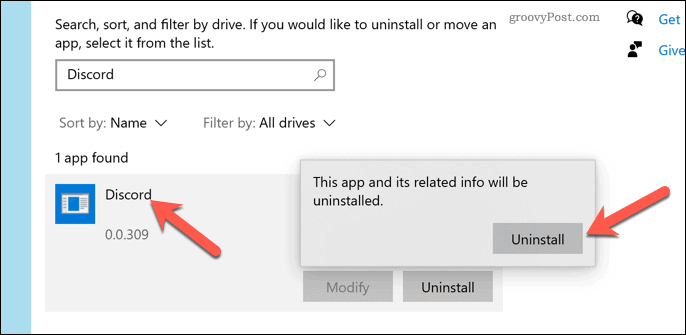
Siga las instrucciones en pantalla para eliminar Discord. Una vez removido, descarga la última versión de Discord para Windows e instalarlo.
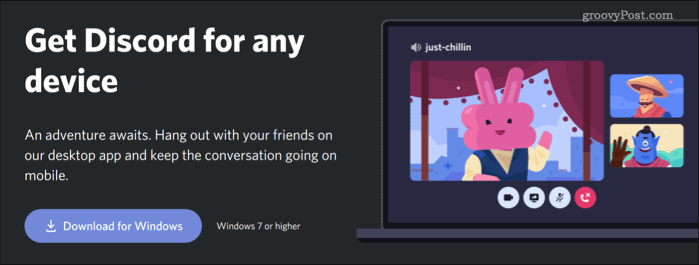
Una vez que se reinstale Discord, deberá volver a iniciar sesión y verificar que la superposición esté habilitada siguiendo los pasos anteriores.
Usando Discord
Con la superposición de Discord habilitada y funcionando correctamente, finalmente puede hacer un uso completo de las funciones que tiene para ofrecer. Empieza por agregando a tus amigos a Discord, lo que les permite disfrutar de nuevos juegos juntos. Si tienes creó un nuevo servidor de Discord, no te olvides de pensar en agregando bots para introducir nuevas funciones, como la transmisión de música o la moderación automática.
Eso es, por supuesto, si estás disfrutando de la experiencia de Discord. Es posible que desee pensar en prohibir a los usuarios de Discord que arruinan la diversión o, si estás pensando en cambiar de plataforma, eliminar su servidor de Discord enteramente.